AVAide Video Converter(視頻轉換工具)是一款強大的視頻轉換器,可幫助用戶轉換音視頻格式、翻錄DVD、制作音樂視頻等等,簡單易用,高效快捷。軟件為用戶提供了一個工具箱,包含各種功能的工具,諸如編輯媒體元數據、壓縮視頻、制作 GIF、制作 3D 電影、增強視頻等。
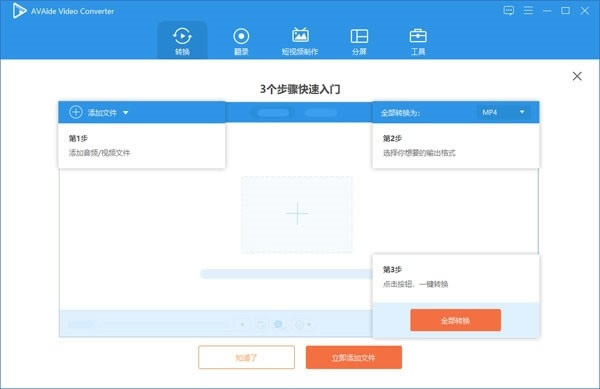
功能介紹
1、快速將視頻和音頻轉換為任何格式
AVAide Video Converter是*好的視頻格式轉換器之一,它提供了一個簡單的解決方案,可以將視頻格式更改為任何類型的格式,包括MP4、WMV、VOB、MOV、3GP、H.264/MPEG-4、GIF、MP3、iPhone、Samsung、Apple TV等。它除了是一款出色的高清視頻轉換器,可以將視頻文件轉換為AVI到MP4等,它還可以用作視頻到音頻的轉換器,甚至是音頻轉換器——如果您需要將MKV轉換為MP3、AAC到FLAC等。使用*硬件加速的視頻質量轉換器即使在同時轉換批量文件時也可以讓您享受30倍更快的處理速度。
2、將DVD翻錄成各種文件格式以在您的設備上播放
您可以將此視頻轉換器軟件用作DVD轉換器,輕松將所有類型的DVD數字化。它使您能夠將加密和未加密的DVD翻錄成各種視頻格式,如FLV、MP4、AVI、VOB、WMV、MPG、RM、MKV等,以及從DVD電影中提取音軌并將其保存到預期的音頻格式,例如MP3、OGG、AAC、WMA、WAV等。更重要的是,在Windows 10和Mac上更快的翻錄速度不會造成質量損失。此外,它使您能夠在翻錄之前添加字幕、修剪/裁剪/旋轉、調整幀速率、比特率、編解碼器、分辨率等。
3、分分鐘拍出精彩大片,無需經驗
有很多鏡頭,想把它變成一部令人驚嘆的電影嗎?AVAide Video Converter為您提供制作專業級電影所需的一切——包括視頻剪輯、照片、背景音樂、文本和效果。無論您是專業人士還是初學者,這款電影視頻制作工具都可以讓您使用各種模板快速創建自己的電影。它還配備了基本和*的視頻編輯工具,可幫助您輕松編輯視頻并實現完整的電影效果。此外,它支持導出各種流行格式的視頻,并允許您將最終視頻直接分享到Vimeo等。
4、用音樂創建視頻拼貼所需的一切
當您想在視頻中顯示因果關系時,制作視頻拼貼是說明一件事如何與另一件事相關的好方法。AVAide Video Converter具有內置的視頻拼貼制作器,可讓您將兩個或多個屏幕或將照片和視頻剪輯組合在一幀中,以制作令人印象深刻的專業視頻。您可以選擇多種布局,以及多種視頻編輯選項來完善您的視頻,例如更改屏幕飽和度、調整音頻音高、應用自定義過濾器等等。
5、易于使用的視頻編輯器,讓您的視頻脫穎而出
裁剪
裁剪視頻并刪除視頻中不需要的部分。
修剪
制作剪輯和修剪場景以完善您的節奏。
旋轉和翻轉
垂直和水平翻轉視頻,并將視頻旋轉90/180/270度。
濾鏡和效果
帶有各種過濾器和屏幕效果,適用于各種流派和用途。
水印
將您的徽標添加為水印以建立品牌知名度。
調整音量
控制音量滑塊以增加或減少音頻電平。
6、AVAide Video Converter的更多功能
媒體元數據編輯器
立即編輯多種類型視頻文件的媒體元數據。
視頻壓縮器
您可以將視頻壓縮到所需的文件大小或質量級別。
gif制作工具
輕松即時地創建高質量的動畫GIF。
視頻增強器
提高您的視頻質量并將常規視頻升級為高分辨率。
3D制作者
將您的素材轉換為3D動畫電影并在社交媒體上分享。
使用方法
1、轉換視頻/音頻文件
AVAide Video Converter可以快速方便地將您的視頻/音頻文件轉換為任何流行的格式。按照步驟并嘗試自行轉換文件。
步驟1添加文件
在您的計算機上啟動AVAide Video Converter。單擊界面左上角的添加文件。選擇要轉換的文件夾或文件。您還可以將文件拖到轉換器中。
第2步選擇輸出格式
單擊“全部轉換為”旁邊的倒三角形。選擇要將視頻/音頻文件轉換為的格式。如果您需要保持原始質量,請選擇與源相同。
第3步開始轉換
在轉換之前,您可以通過單擊文件夾圖標來更改保存轉換文件的文件夾。然后單擊全部轉換以獲取轉換后的視頻/音頻。
2、翻錄DVD文件
AVAide Video Converter還可以用作DVD開膛手,將DVD文件翻錄成任何流行的數字格式。該過程不會花費太多時間,您可以輕松獲取翻錄文件。
步驟1加載DVD
在您的計算機上運行AVAide Video Converter。單擊加載DVD并選擇加載DVD光盤、加載DVD ISO或加載DVD文件夾。如果要加載DVD光盤,請使用外部驅動器將其插入計算機。您也可以將DVD文件拖到窗口中。
點擊完整標題列表,進入標題窗口。檢查要添加的標題,然后單擊確定。
第2步選擇輸出格式
單擊完整標題列表右側的矩形。選擇翻錄到視頻/音頻。
如果要將所有文件轉換為相同的格式,請單擊“全部轉換為”旁邊的倒三角形。您可以選擇MPG Lossless以獲取原始質量的翻錄文件。其他格式也可用。
如果要將標題翻錄成不同的格式,請單擊“電影”圖標并為每種格式選擇格式。
第3步開始翻錄
您可以在轉換前更改輸出文件夾。一切準備就緒后,單擊全部翻錄以獲取翻錄文件。
騰訊視頻官方版 | 45.34MB
愛奇藝視頻官方正式版 | 35.10MB
暴風影音最新版下載 | 50.3MB
酷狗音樂2022下載 | 37MB